Tutorial: Impara a usare l'analisi dei dati avanzata di GPTBiz-4
Oggi qui proseguiremo con l’articolo precedente di ChatPDF per introdurre in dettaglio la nostra funzione di caricamento degli allegati. Questa funzione è progettata appositamente per gestire problemi matematici complessi, non solo visualizzando i dati, ma anche supportando la conversione di vari formati di file. Di seguito verrà mostrato come applicarla in diversi scenari.
Visualizza l’articolo precedente: GPTBiz—Il tuo assistente PDF intelligente AI, non serve più usare ChatPDF
Conversione dei file:
Gli utenti possono convertire i file PDF in formati PNG, JPG o GIF e scaricarli in un pacchetto.
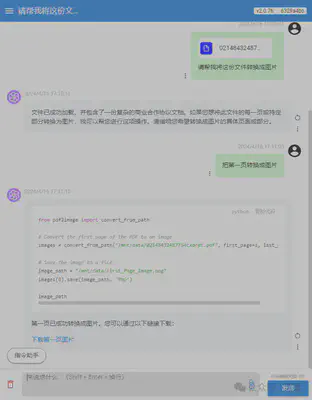
Qui, per facilitare la cattura dello schermo, ho utilizzato solo l’immagine della prima pagina, ma puoi richiedere la conversione di tutte le immagini.
Elaborazione delle immagini:
Dopo aver caricato un’immagine, è possibile ridimensionarla o modificarne i colori, nonché convertire immagini statiche in file GIF.
Converti più immagini statiche in un’immagine GIF animata (al momento è possibile caricare un massimo di tre file contemporaneamente).
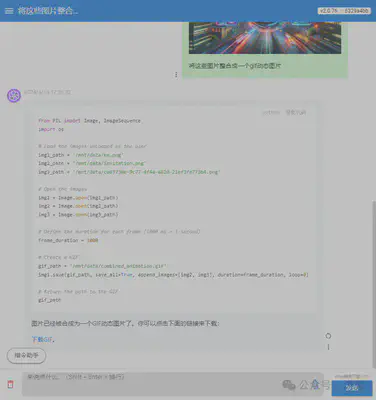
Puoi caricare una o più immagini tramite comandi testuali per regolare la dimensione e il colore delle immagini.
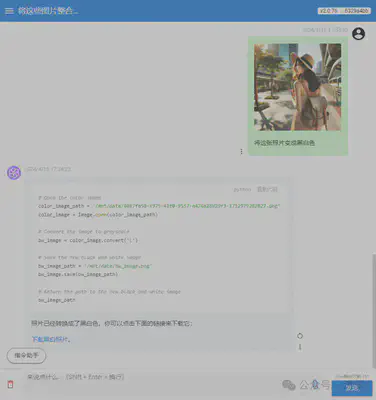
È possibile aggiungere testo all’immagine, attualmente disponibile solo in inglese.
Generazione di codici QR
Inserisci un URL e genera un codice QR tramite comandi testuali.
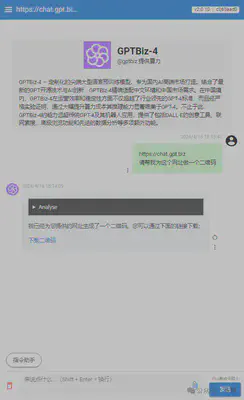
Estrazione dei dati:
È possibile estrarre il testo dalle immagini, utile per chi ha bisogno di gestire un gran numero di rapporti in inglese. Carica un’immagine con testo in inglese e chiedi di estrarre il testo dall’immagine, come in questa immagine:
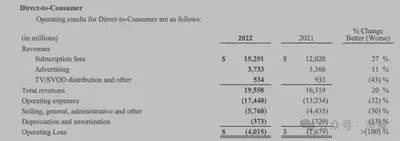
Dopo il caricamento, come mostrato di seguito:
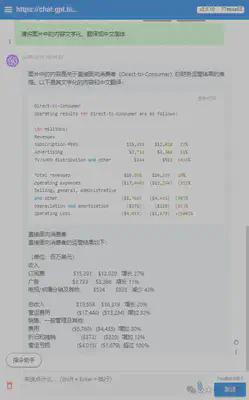
Visualizzazione dei dati:
Gli utenti possono caricare file Excel o incollare direttamente i dati per generare vari grafici, come istogrammi, grafici a torta o grafici a linee. Inoltre, tramite conversazione, è possibile apportare piccole modifiche ai grafici generati, come cambiare il titolo del grafico, regolare la legenda o mostrare le variazioni percentuali.
Prova subito → Clicca qui
Link: Tutorial: Impara a utilizzare GPTBiz-4 per l’analisi avanzata dei dati